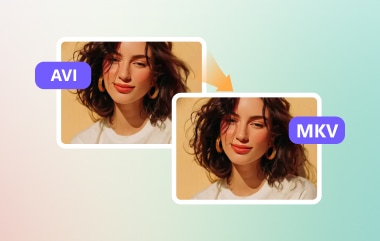AVI er blant de mest brukte videoformatene. Det kan gi deg utmerket videokvalitet, slik at du kan nyte innholdet under videoavspilling. Det finnes imidlertid tider når du ønsker å bevare videoen, spesielt hvis innholdet er gamle minner med venner, familie, spesielle personer og mer. Hvis du vil lage en samling av AVI-filene dine, er det beste å konvertere dem til en DVD. Så hvis du vil vite hvordan du konverterer AVI-filen din til en DVD, er du på rett sted. I denne artikkelen vil vi dykke ned i ulike metoder du kan bruke for å oppnå oppgaven din perfekt. Uten noe annet, se denne veiledningen og lær hvordan du konverterer AVI til DVD.
Del 1. Konverter AVI til DVD ved hjelp av gratis programvare
Hvis du vil gjøre om AVI til en DVD, er den beste gratis programvaren du kan stole på Tipard DVD CreatorMed dette programmet kan du sørge for at du får resultatet du trenger. Det beste her er at prosessen med å lage en DVD fra AVI er enkel, siden programvaren har et pent og intuitivt brukergrensesnitt. I tillegg til det kan programmet tilby forskjellige tilpassbare menymaler. Med det kan du få en tiltalende video med eksepsjonell videokvalitet. Det sikrer også at ingen vannmerker legges til etter brenneprosessen. Dessuten kan du også bruke forskjellige funksjoner underveis. Du kan beskjære videoer, trimme, legge til effekter, filtre og mer. Hvis du vil ha en gratis AVI til DVD-konverteringsprogramvare, bruk Tipard DVD Creator.
Følg de enkle trinnene nedenfor, og begynn å konvertere AVI-filen din til en DVD.
Trinn 1nedlasting Tipard DVD Creator på datamaskinen din. Etter installasjonsprosessen, start den for å starte DVD-opprettingsprosessen.

PRØV DEN GRATIS For Windows 7 eller nyere
 Sikker nedlasting
Sikker nedlasting
PRØV DEN GRATIS For Mac OS X 10.13 eller nyere
 Sikker nedlasting
Sikker nedlastingMerk: Sørg for at den tomme DVD-en allerede er satt inn i datamaskinen.
Steg 2Etter at du har startet programvaren, velger du DVD alternativ. Klikk deretter Legg til filer for å begynne å legge til AVI-filen du vil konvertere til en DVD.
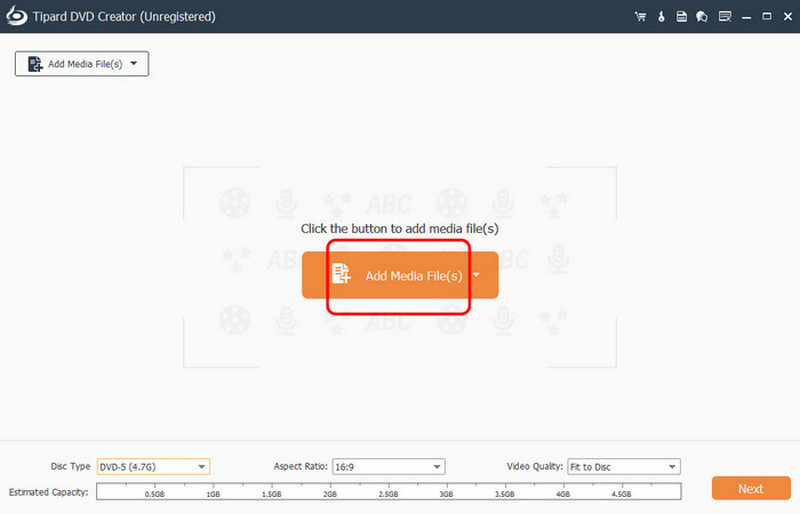
Trinn 3Deretter kan du velge ønsket disktype, sideforhold og kvalitet. Når du har gjort dette, merker du av for Neste knappen nedenfor.
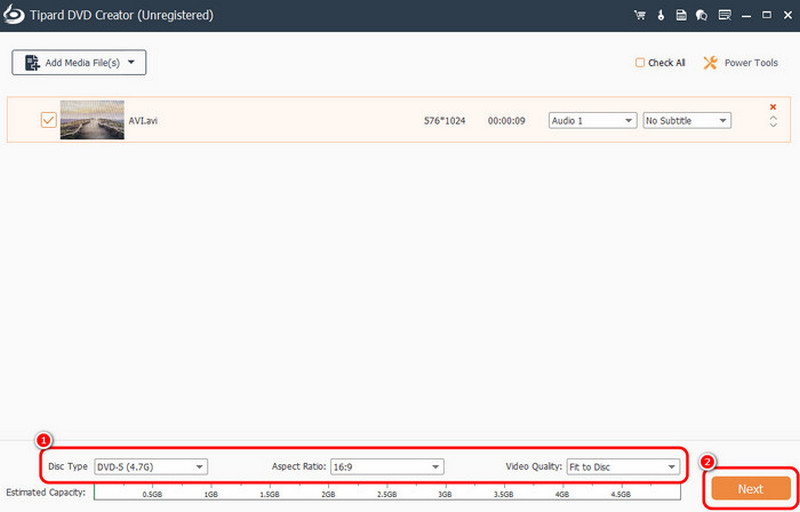
Trinn 4Du kan nå velge dine foretrukne menymaler og tilpasse dem. Du kan også legge til eller endre bakgrunnen, sette inn en åpningsfilm og mer. Deretter trykker du på Brenne knappen for å fortsette til den siste prosessen.
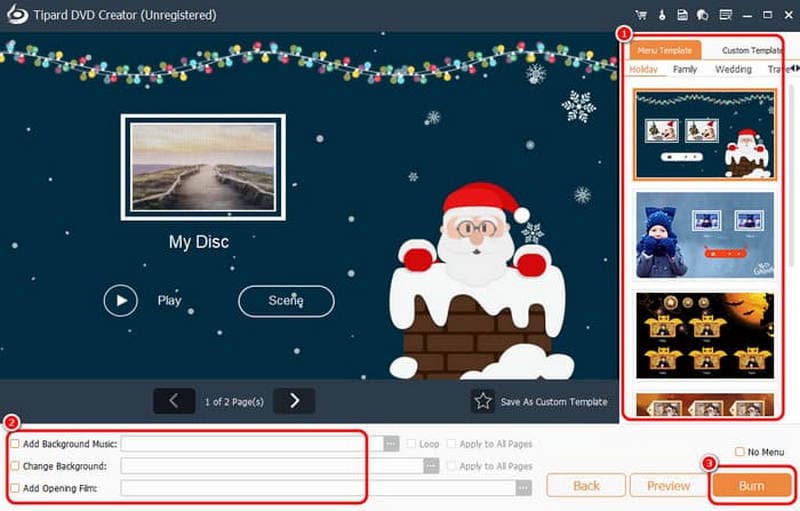
Trinn 5Til slutt, huk av Start -knappen for å begynne å konvertere AVI-filen til en DVD. Etter prosessen kan du nå ha DVD-en med innholdet fra AVI-filen.
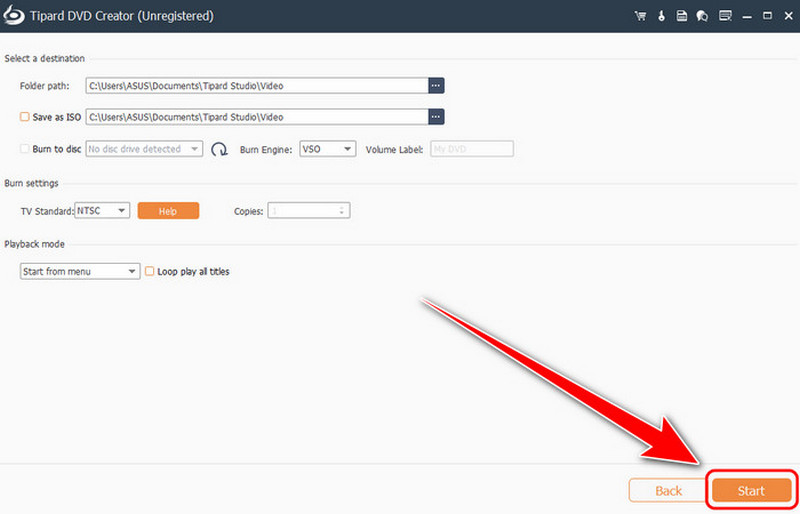
Del 2. Konverter AVI til DVD med betalt programvare med god kvalitet
Foretrekker du å bruke betalt programvare for å konvertere AVI til en DVD? I så fall anbefaler vi å bruke DVDFabDenne programvaren er en av de kraftigste DVD-skaperne du kan få tilgang til på datamaskinen din. Det vi liker her er at selv om den er blant de profesjonelle programvarene, kan du fortsatt enkelt navigere i alle funksjonene, takket være det enkle brukergrensesnittet. Den har også en rask brenneprosess, noe som gjør den mer ideell for brukere. Du kan til og med legge til en meny til utdataene dine for et engasjerende resultat. Den eneste ulempen her er at programvaren er litt dyr. Den krever også en datamaskin med høy spesifikasjon siden den er ressurskrevende. Hvis du synes programmet ikke passer, er det best å bruke en ... DVDFab-alternativMen hvis du vil bruke dette til å konvertere AVI-filer til en DVD, se trinnene nedenfor.
Trinn 1Last ned og installer DVDFab programmet på datamaskinen din. Deretter, fra Skaper seksjonen, trykk på Plus symbolet for å sette inn AVI-filen.
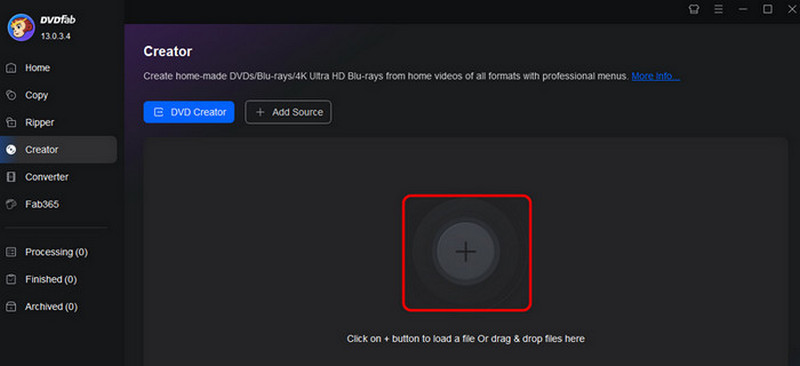
Steg 2Du kan gå til Avanserte innstillinger seksjonen for å justere volumetikett, utdata og kvalitet. Du kan også gå videre til Menyinnstillinger for å sette inn en meny i filen din.
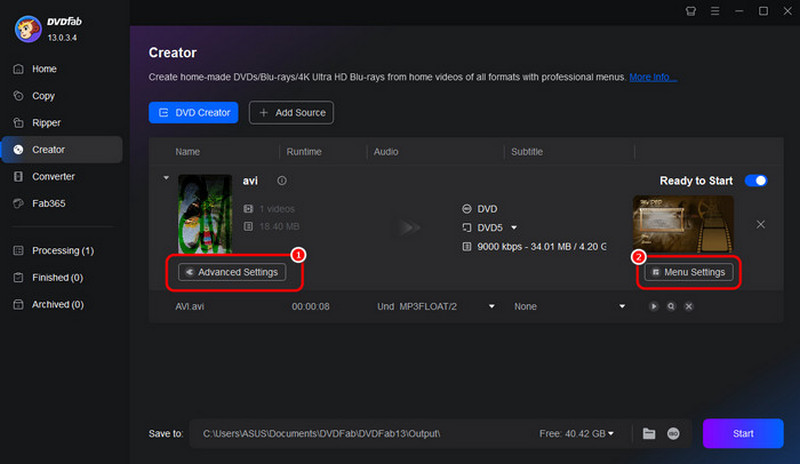
Trinn 3For den siste prosessen kan du klikke på Start knappen nedenfor for å begynne å transkodere AVI-filen til DVD.
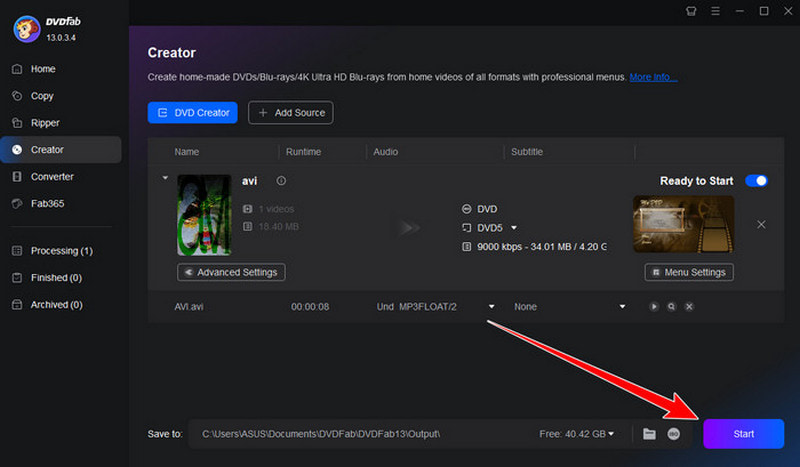
Del 3. Online måte å konvertere AVI til DVD
Du kan også bruke nettleseren din til å konvertere AVI-filen til en DVD. En av de beste nettbaserte konverterene du kan få tilgang til er Zamzar. Når det gjelder en rask konverteringsprosess, er det ingen tvil om at dette verktøyet er ideelt. Det gode her er at prosessen med å transkode filer er enkel. Det sikrer til og med at videokvaliteten er bedre for en tilfredsstillende videoavspilling. Du kan også bruke dette verktøyet til å konvertere AVI-filene dine til andre formater. Du kan konvertere AVI til MP4, AVI til MOV, AVI til MP3 og mer. De eneste ulempene her er at du må ha en rask internettforbindelse for å få ønsket resultat. Så for å starte prosessen med å konvertere AVI-filer til DVD, se instruksjonene nedenfor.
Trinn 1Gå til Zamzars hovednettsted fra nettleseren din. Klikk deretter på Velg filer-knappen for å laste opp AVI-filen du vil konvertere.
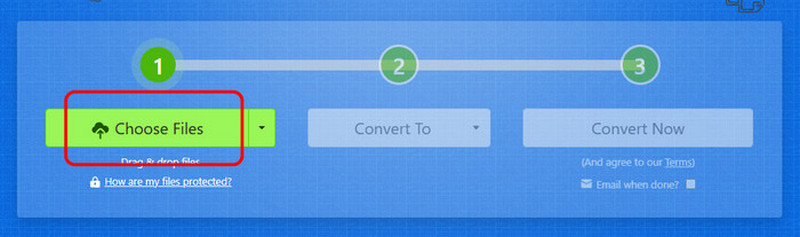
Steg 2Etter det, gå til Konvertere til delen og velg DVD alternativet som utdataformat.
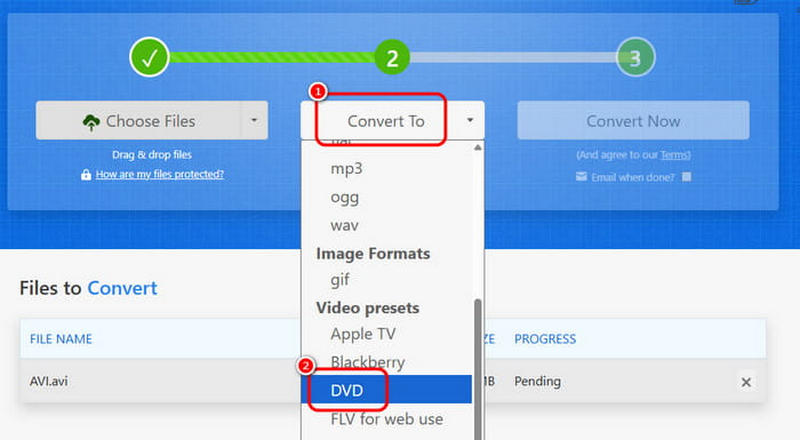
Trinn 3For den siste prosessen, klikk på Konvertere -knappen for å starte transkodingen av filene dine. Deretter, etter konverteringen, trykker du på nedlasting for å lagre den på enheten din.
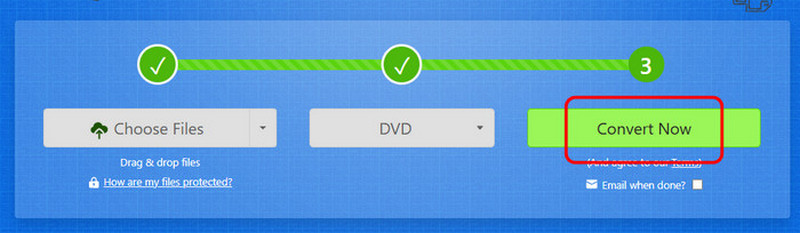
Del 4. Spill av DVD på DVD-spiller uten å brenne
Vil du se DVD-en din direkte på datamaskinen uten å måtte brenne den? Vel, det er mulig så lenge du har riktig DVD-spiller. Følg instruksjonene nedenfor for problemfri DVD-avspilling.
Metode 1: Spill av en DVD med AVAide Blu-ray-spiller
AVAide Blu-ray-spiller er en av de kraftigste multimediaspillerne du kan få tilgang til på datamaskinen din. Med den enkle layouten kan du enkelt sette inn og spille av DVD-en din. Det beste her er at du kan få en bedre seeropplevelse siden programvaren støtter videoer av høy kvalitet i opptil 4K. Den tilbyr også forskjellige avspillingskontroller, for eksempel fremover, bakover, neste, forrige, spill av, pause, stopp og mer. Så, for å begynne å spille av DVD-en din, se trinnene nedenfor.
Trinn 1Last ned og installer AVAide Blu-ray-spiller på datamaskinen. Installer den deretter for å starte DVD-avspillingsprosessen. Sørg for at DVD-en allerede er satt inn i datamaskinen.

PRØV DEN GRATIS For Windows 7 eller nyere
 Sikker nedlasting
Sikker nedlasting
PRØV DEN GRATIS For Mac OS X 10.13 eller nyere
 Sikker nedlasting
Sikker nedlastingSteg 2Fra hovedgrensesnittet klikker du på Åpne platen alternativet for å begynne å legge til DVD-en du vil spille av.

Trinn 3Du kan nå se/spille av innholdet fra DVD-en din. Du kan også bruke alle avspillingskontrollene nedenfor, for eksempel spill av, pause, stopp, neste, forrige og mer.
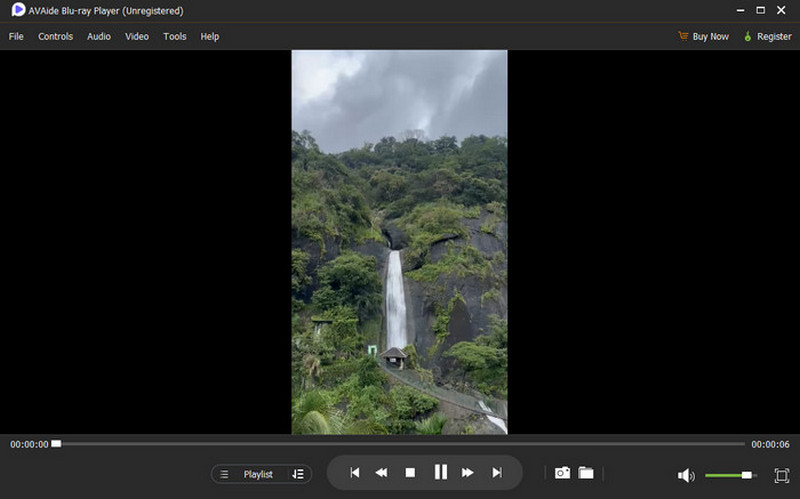
Metode 2: Spill av en DVD med VLC Media Player
VLC Media Player er blant de gratis og åpen kildekode-mediespillerne du kan bruke til å spille av DVDer. Med bare noen få klikk kan du få resultatet du trenger. Bortsett fra det kan du også få tilgang til flere funksjoner, som beskjæring, avspillingshastighetskontroller, effekter og mer. Med det kan du forbedre videoen, slik at du kan nyte innholdet under avspilling. Det eneste problemet her er at mediespillerens brukergrensesnitt ser utdatert ut, noe som gjør det ikke attraktivt for noen brukere. Men hvis du vil bruke denne programvaren til å spille av DVDer, sjekk instruksjonene nedenfor.
Trinn 1Det første du må gjøre er å laste ned og installere VLC Media Player på enheten din. Sørg deretter for at du allerede har satt inn platen i datamaskinen.
Steg 2Etter det, fra hovedgrensesnittet, merk av for Media seksjonen og trykk på Åpne platen alternativ.
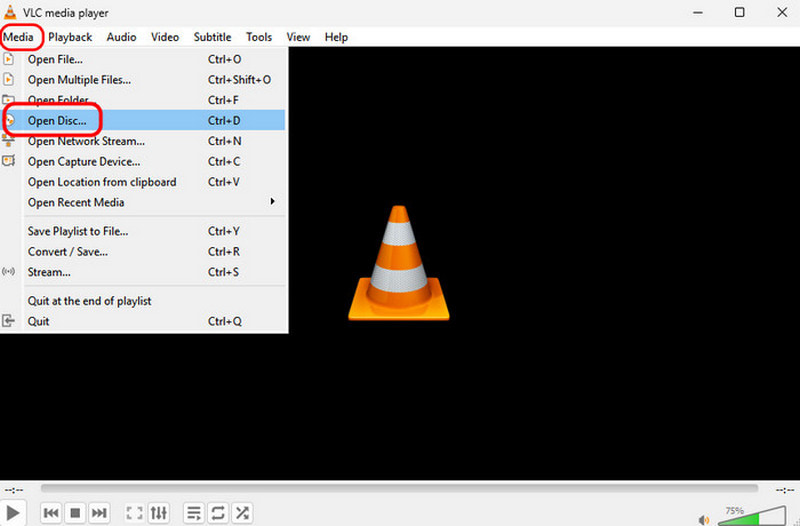
Trinn 3Fortsett til Plate seksjonen og velg DVD. Gå deretter til Bla gjennom alternativet for å begynne å legge ved DVD-en fra mappen din. Når du er ferdig, trykker du på Spille for å begynne å se på DVD-en din.
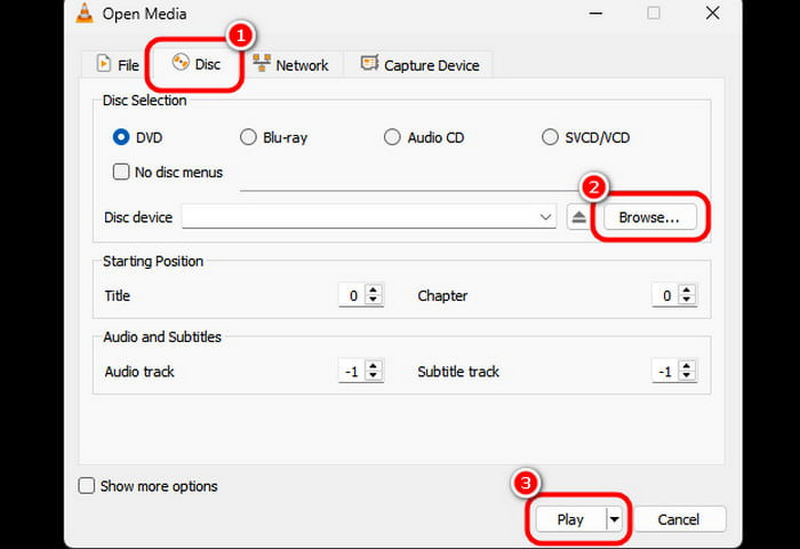
Å lære hvordan man transkode AVI til DVD filen, kan du sjekke alle instruksjonene vi har gitt i denne veiledningen. Med disse måtene på nett og offline kan du sikre at du får resultatet du trenger. Så hvis du vil konvertere AVI til en DVD, kan du prøve å bruke Tipard DVD Creator, siden den kan gi deg alle funksjonene du trenger. På den annen side, hvis du vil spille av DVD-en din på datamaskinen uten å brenne den, er det best å bruke AVAide Blu-ray-spillerMed denne spilleren kan du se DVD-ene dine med eksepsjonell kvalitet.
Fullfunksjons multimediaspiller for å spille av Blu-ray, DVD, 4K UHD og andre video-/lydfiler.